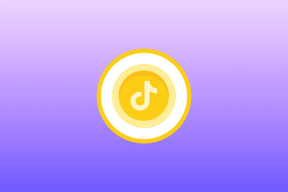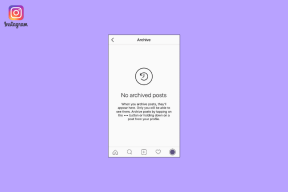8 نصائح احترافية للحصول على أقصى استفادة من هاتف Samsung Galaxy S6
منوعات / / November 29, 2021
هناك آراء مستقطبة حول أرقام مبيعات Samsung Galaxy S6. البعض يتحدث عن أنها كارثية ، بينما يغني البعض الآخر على أنغام أكثر سعادة. مهما كان الأمر ، هناك أكثر من 10 ملايين من هذه الهواتف الذكية هناك ، أنا واحد منهم. مثل أي مستخدم غريب الأطوار ، أميل إلى الاستكشاف والتلاعب للحصول على أقصى استفادة من هاتفي. إليك بعض الأشياء التي آمل أن تكون مفيدة لمستخدمي Galaxy S6 الآخرين (ربما حتى مستخدمي الهواتف الذكية الأخرى من Samsung).

1. قم بإيقاف تشغيل الرسوم المتحركة
قد يكون جهاز Galaxy S6 سلسًا للغاية في الأيام القليلة الأولى من الاستخدام. ولكن نظرًا لأنه كان الاتجاه السائد مع أي هاتف يعمل بنظام Android ، فقد حدث تأخر ملحوظ بعد أن قمت بتثبيت الكثير من التطبيقات. شعرت أيضًا أن التأخر أصبح أكثر بروزًا بعد آخر تحديث لنظام Android 5.1.1 (آمل أن يكون هناك إصلاح على الطريق في التحديثات المستقبلية). ولكن حتى ذلك الحين ، فإن أسهل شيء فعلته لإعادته إلى السرعة هو إيقاف تشغيل الرسوم المتحركة.
يمكنك القيام بذلك عن طريق التمكين أولاً خيارات للمطور عبر الذهاب الى إعدادات > عن الهاتف والنقر على رقم البنية عدة مرات. ثم في خيارات المطور ، قم بتغيير ملف
مقياس الرسوم المتحركة للنافذة, مقياس الرسوم المتحركة الانتقالية و مقياس مدة الرسوم المتحركة إلى 0.5x من 1x (أو أوقف تشغيله إذا كنت لا تفضل الرسوم المتحركة على الإطلاق).
يجب أن يؤدي هذا إلى تحسن ملحوظ إذا كان هاتفك متأخرًا.
2. تعطيل بعض التطبيقات المثبتة مسبقًا
على الرغم من أن مقدار bloatware في واجهة TouchWiz لجهاز Galaxy S6 قد انخفض بشكل كبير ، لا يزال هناك عدد قليل من التطبيقات الزائدة التي قد ترغب في تعطيلها. لقد تم تعطيل صوت S (استخدم Google Now) ، S Health (لا تحتاج إلى تتبع صحي) ، OneNote (من السخف أنه لا يمكنك إلغاء تثبيت هذا) ، Galaxy Apps (يوجد متجر Play بالفعل) و Google+ (أنت تعرف السبب) و Briefing (أستخدم Twitter لأخباري) وتطبيق Peel Smart Remote (المزيد عن ذلك في وقت لاحق).

3. تنظيم الإعدادات المستخدمة بشكل متكرر
حسنًا ، ربما بدا الأمر كما لو أن TouchWiz ليس لديه أي شيء جيد عنه في الجزء الأخير - ليس صحيحًا ، فهناك بعض الأشياء المفيدة حقًا المفقودة من مخزون Android. على سبيل المثال ، يمكنك تنظيم ما يصل إلى 9 من العناصر الأكثر استخدامًا في قائمة الإعدادات. افتح إعدادات وانقر فوق يحرر زر في الأعلى واختر ما تستخدمه في الغالب. هذا مفيد للغاية لأن معظمنا سيفتح الإعدادات للوصول إلى بعض العناصر المستخدمة بشكل روتيني مثل بطارية أو شبكة الجوال.

4. الإيقاف التلقائي للتطبيقات التي لا تستخدمها كثيرًا
كانت هذه إحدى الميزات المهمة التي تم دفعها بمهارة مع تحديث Android 5.1.1 الجديد. اذهب إلى إعدادات > بطارية > تحسين طاقة البطارية تفاصيل. هنا ، يمكنك الحصول على خيار اختيار التطبيقات التي تريد "إيقافها تلقائيًا". لقد اخترت تطبيقات مثل تطبيق "SpeedTest" أو "Housing" أو "HDFC Netbanking" للتوقف تلقائيًا. بمعنى أنه بمجرد أن أخرج من هذه التطبيقات ، لن يُسمح لها بالعمل في الخلفية.
لن تتلقى أي إشعارات ولن تستهلك أي بيانات حتى وقت فتحها مرة أخرى. سيكون من غير الحكمة اختيار التطبيقات التي يجب أن تكون كذلك على قيد الحياة في الخلفية - على سبيل المثال ، يحتاج Uber إلى التشغيل في الخلفية عندما تكون في رحلة ، أو يحتاج Saavn إلى التشغيل في الخلفية عند تشغيل الموسيقى ، لذا كن حذرًا بشأن التطبيقات التي تقررها توقف تلقائي.

5. استخدم تطبيق تحكم عن بعد تابع لجهة خارجية
يأتي Galaxy S6 مزودًا بمكبر IR يمكن استخدامه للتحكم في الإلكترونيات التي يتم التحكم فيها عادةً بجهاز تحكم عن بعد يعمل بالأشعة تحت الحمراء (مثل أجهزة التلفزيون ، وأجهزة فك التشفير ، وأنظمة الموسيقى ، وأجهزة التكييف ، إلخ). لكن الهاتف يستخدم تطبيقًا مثبتًا مسبقًا يسمى Peel Smart Remote. يفترض هذا التطبيق أنك ستشاهد التلفزيون العادي ويجعلك تختار موفر الكابل / DTH بالقوة قبل أن تتمكن حتى من تهيئة جهاز التحكم عن بعد الخاص بالتلفزيون بهاتفك.
على سبيل المثال ، ليس لدي اتصال كبل وليس لدي سوى امتداد Chromecast متصل بجهاز تلفزيون، لذا فإن هذا التطبيق لا لزوم له بالنسبة لي. ناهيك عن أنه لا يمكنك تكوين إلكترونيات أخرى باستخدام Peel. لذلك كما ذكرت سابقًا ، قمت بتعطيله بالفعل.

في مكانه ، اشتريت هذا التطبيق المسمى AnyMote. هناك إصدار مجاني يتيح لك تكوين جهاز واحد ، ولكن دفع 6.99 دولارًا للتطبيق يستحق ذلك ، إذا سألتني. يمكنني تكوين عدة إلكترونيات باستخدام هذا التطبيق ، ووضع أدوات قابلة للتخصيص مباشرة على الشاشة الرئيسية. كما ذكرت من قبل ، أستخدم Chromecast فقط على جهاز التلفزيون ، لذا فإن الأزرار الثلاثة الوحيدة التي أحتاج إلى التحكم فيها هي مفاتيح الطاقة والتحكم في مستوى الصوت ، وكلها موضوعة بشكل جيد على شاشتي الرئيسية.
6. تنظيم تبديل الإعدادات السريعة
تعد الإعدادات السريعة في الجزء العلوي من الإخطارات طريقة سهلة لتبديل الميزات على جهاز Galaxy S6 الخاص بك. لذا ، تأكد من تنظيمها لتناسب احتياجاتك. قم بالتمرير لأسفل درج الإشعارات وانقر فوق يحرر زر في الأعلى. يمكنك الآن سحب وإسقاط مفاتيح التبديل التي تراها تستخدم أكثر من غيرها وإبعاد الباقي عن العرض.

بالنسبة لي ، يعد الوصول بلمسة واحدة إلى المصباح اليدوي ، ودوران الشاشة ، ونقطة اتصال الهاتف المحمول ووضع توفير الطاقة الفائق أمرًا مهمًا في هذا. أثناء تواجدك هنا ، يسمح أحدث تحديث للبرنامج أيضًا بإزالة الباحث عن S و اتصال سريع اختصارات من الظهور في درج الإشعارات. لقد قمت بإيقاف تشغيلها لأنني لم أجدها ذات فائدة ، وبالتالي زيادة العقارات لعرض الإشعارات.
7. قم بتثبيت تطبيق Galaxy Button Lights
في محاولة للتخلص TouchWiz من كل التعقيدات، قررت Samsung أيضًا التخلص من بعض الإعدادات التي اعتقدوا أنها زائدة عن الحاجة. يتمثل أحدها في القدرة على التحكم في المدة التي تستغرقها الأضواء الموجودة على تعدد المهام السعوي وزر الرجوع. لذلك ، يتم إيقاف تشغيلهم افتراضيًا بعد بضع ثوانٍ من اللمس ، وفي بعض الأحيان يكون من الصعب التأكد من نقطة الاتصال الخاصة بهم. لحسن الحظ ، يتيح لك تطبيق Galaxy Button Lights إبقاء الزر مضاءًا بشكل دائم (أي حتى وقت إضاءة الشاشة). قم بتثبيت هذا إذا وجدت نفسك مرتبكًا مع أزرار اللمس هذه.

8. تشغيل "Smart Network Switch"
منذ فترة طويلة ، توقفت عن الإزعاج بإيقاف تشغيل Wi-Fi عندما أكون خارج منطقة شبكة Wi-Fi. من الملائم تركه قيد التشغيل لأنه يتم تثبيته تلقائيًا على شبكة Wi-Fi معروفة عندما يكون في النطاق ، ولا يتعين علي تذكر تشغيله مرة أخرى. ما يفعله ذلك أيضًا هو جعل الهاتف يتصل بشبكات Wi-Fi المفتوحة ، خاصة في المقاهي حيث تكون الشبكة مفتوحة ولكن لا يمكنك الوصول إلى الإنترنت حتى تقوم بتسجيل الدخول. هذا بعد ذلك ، يقوم بإيقاف تشغيل اتصال 3G (أو 4G / LTE) الذي يعمل بشكل مثالي عن طريق الإغلاق التلقائي لشبكة عشوائية بدون وصول.

إذا كنت تفضل الحفاظ على الاتصال في جميع الأوقات ، فانتقل إلى إعدادات > واي فاي وفي القائمة تشغيل تبديل الشبكة الذكية. هذه الميزة يستنشق اتصال الإنترنت بشبكة Wi-Fi أنت متصل به. إذا وجدت أن الاتصال ضعيف (على سبيل المثال عندما تكون بعيدًا عن جهاز التوجيه) أو غير موجود ، ثم عد إلى الإنترنت عبر الهاتف المحمول.
هل TouchWiz يتحسن؟
كانت هذه بعض النصائح التي ستمكنك من تحقيق أقصى استفادة من Samsung Galaxy S6. هل تعتقد أن TouchWiz UI الخاص به يتحسن؟ أخبرنا بأفكارك في منتدياتنا وقم بإجراء مناقشة أوسع.
هذا المنشور كتبه روهان نارافاني من السعر بابا